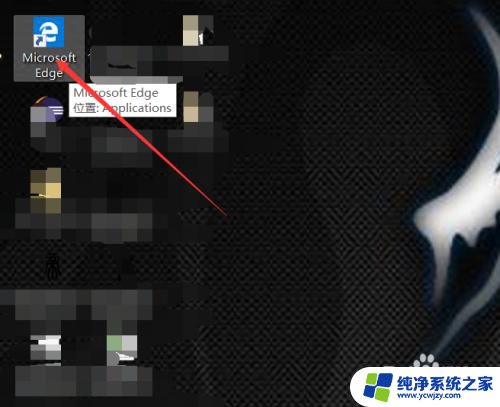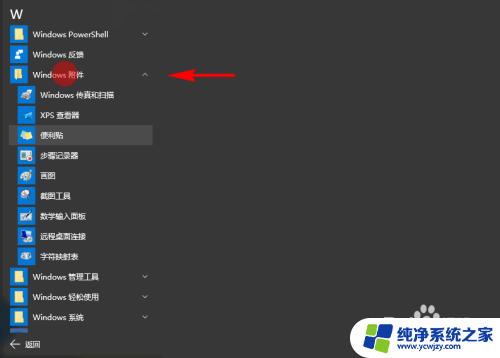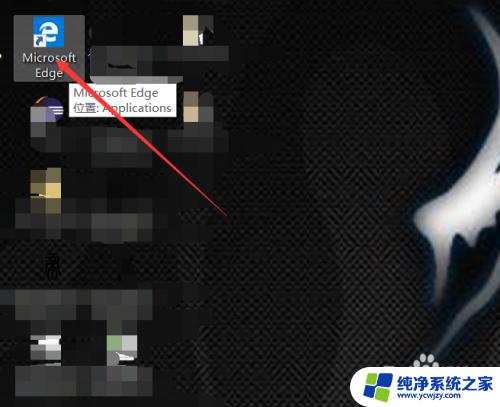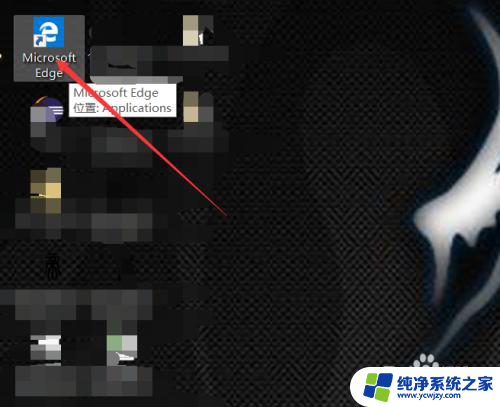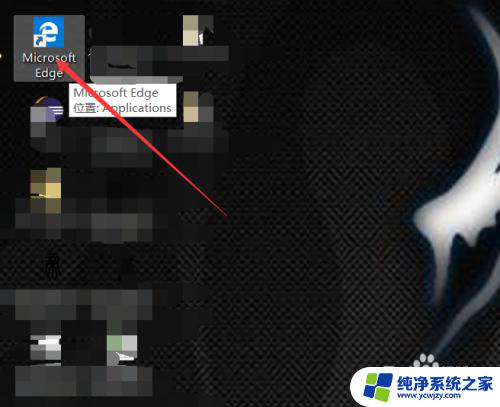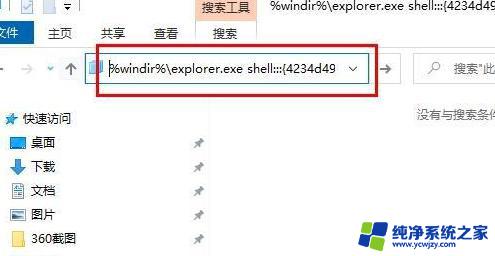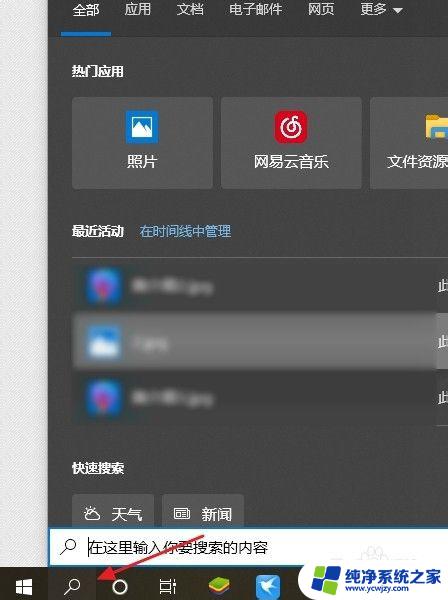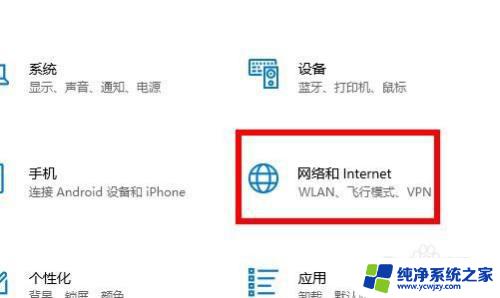win10电脑上找不到ie浏览器怎么办
更新时间:2024-04-24 10:03:53作者:jiang
Win10系统中IE浏览器不见了怎么办?随着微软对Edge浏览器的推广,IE浏览器在Win10系统中逐渐淡出人们的视线,但对于一些习惯使用IE浏览器的用户来说,突然找不到IE浏览器会让他们感到困惑。当IE浏览器在Win10系统中不见了,我们应该怎么办呢?让我们一起来探讨一下解决方法。
操作方法:
1.在桌面的开始菜单图标上就右键然后再点程序和功能
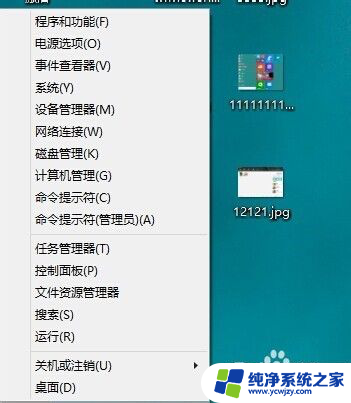
2.进入程序和功能的窗口中,再点里面的启用或关闭Windows功能。

3.启用或关闭Windows功能下面找勾选Internet Explorer 11然后点击确定
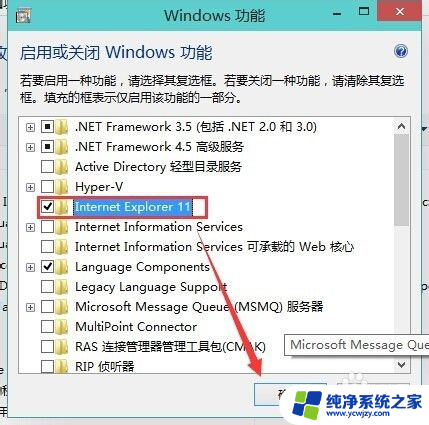
4.正在启用IE浏览器,过一小会就可以启用完成。启用完成后会提示你重启计算机。
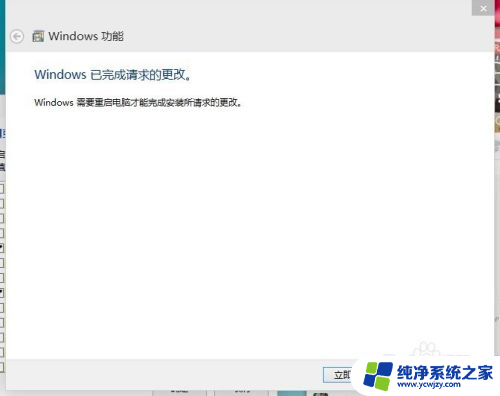
5.再次进入系统后在开始菜单中就可以看到IE浏览器。
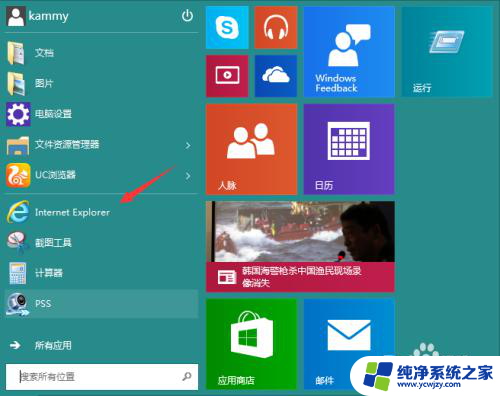
以上就是在Win10电脑上找不到IE浏览器的解决方法,如果你遇到了这个问题,可以按照以上步骤来解决,希望这能帮到你。